2018.01.15 AI基础-绘图
2018-01-15 09:25
225 查看
其实,AI的很多操作跟PS是十分相似的,但还是存在一些不一样的。
AI没有移动工具,很多操作都是由“小黑”和“小白”去完成。
选图形用“小黑”,选锚点用“小白”
AI中的魔棒、套锁工具,也不是抠图用了,而是去选择锚点。
Ctrl + B 原位粘贴到原图层的后层
置顶:Ctrl + Shift + ]
置底:Ctrl + Shift + [
1、打开AI软件,按快捷键Ctrl+N新建一个画布。
2、选择工具箱中的矩形工具,在画布上任意的画一个矩形。
3、选择工具箱中的选择工具选中矩形,然后按住Alt键鼠标点击拖动负责一个相同的矩形。选择工具箱中的剪刀,在矩形的上面和下面的线段处任意的点击一下。
4、然后,选择工具箱中的选择工具,任意的选择一块,移动。矩形就被分割为两部分了。
路径查找器
1、选择工具箱中的椭圆工具任意的绘制一个椭圆
2、选择工具箱中的钢笔工具,任意的绘制一条弧线
3、选择工具箱中的选择工具,选中整体,也就是选中弧线和椭圆(注意:一定要用选择工具,选中分割的图形和分割线)
4、选中整体后,执行菜单栏中的窗口——路径查找器,或者直接按快捷键Shift+Ctrl+F9,打开路径查找器面板
5、在打开的路径查找器面板中,选择路径查找器下的第一个按钮“分割”
6、分割之后,单击鼠标右键,可以看到一个取消编组,点击取消编组
7、取消编组后,选择工具箱中的选择工具,选中一部分,可以将其移动开来,一个图形就被成功的分为了两个图形。
总结
1、剪刀工具作用于线段处。
2、在使用路径查找器中的分割时,要先选中分割的图形和分割的线,也就是选中整体。
3、使用路径查找器中的分割后,要先取消编组,才能分别移动图形。
感觉今天是画娃娃的一天,哈哈哈!
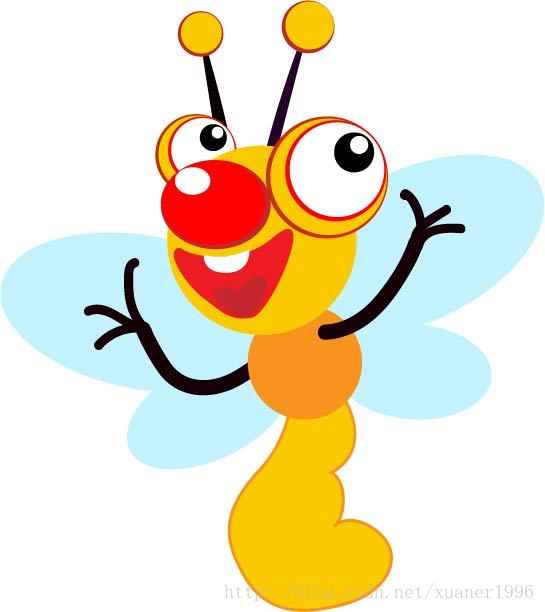

不过,还是做了一些图标LOGO的。
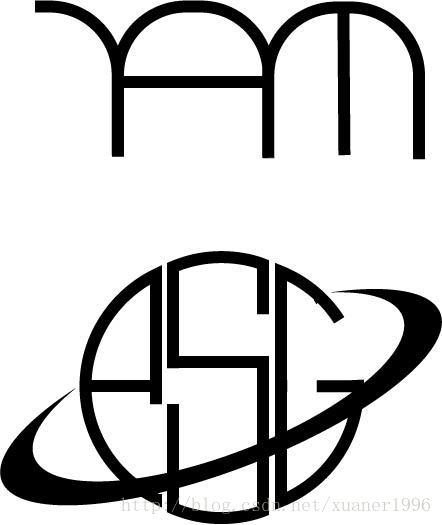

AI没有移动工具,很多操作都是由“小黑”和“小白”去完成。
选图形用“小黑”,选锚点用“小白”
AI中的魔棒、套锁工具,也不是抠图用了,而是去选择锚点。
常用快捷键
Ctrl + F 原位粘贴到原图层的前层Ctrl + B 原位粘贴到原图层的后层
置顶:Ctrl + Shift + ]
置底:Ctrl + Shift + [
AI分割图形
剪刀工具1、打开AI软件,按快捷键Ctrl+N新建一个画布。
2、选择工具箱中的矩形工具,在画布上任意的画一个矩形。
3、选择工具箱中的选择工具选中矩形,然后按住Alt键鼠标点击拖动负责一个相同的矩形。选择工具箱中的剪刀,在矩形的上面和下面的线段处任意的点击一下。
4、然后,选择工具箱中的选择工具,任意的选择一块,移动。矩形就被分割为两部分了。
路径查找器
1、选择工具箱中的椭圆工具任意的绘制一个椭圆
2、选择工具箱中的钢笔工具,任意的绘制一条弧线
3、选择工具箱中的选择工具,选中整体,也就是选中弧线和椭圆(注意:一定要用选择工具,选中分割的图形和分割线)
4、选中整体后,执行菜单栏中的窗口——路径查找器,或者直接按快捷键Shift+Ctrl+F9,打开路径查找器面板
5、在打开的路径查找器面板中,选择路径查找器下的第一个按钮“分割”
6、分割之后,单击鼠标右键,可以看到一个取消编组,点击取消编组
7、取消编组后,选择工具箱中的选择工具,选中一部分,可以将其移动开来,一个图形就被成功的分为了两个图形。
总结
1、剪刀工具作用于线段处。
2、在使用路径查找器中的分割时,要先选中分割的图形和分割的线,也就是选中整体。
3、使用路径查找器中的分割后,要先取消编组,才能分别移动图形。
感觉今天是画娃娃的一天,哈哈哈!
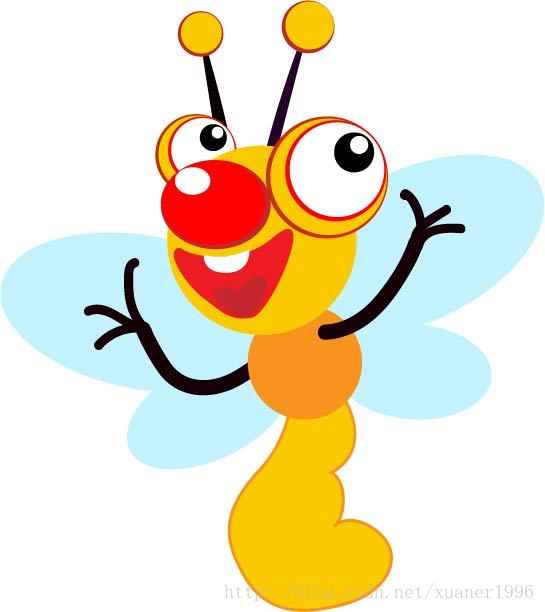

不过,还是做了一些图标LOGO的。
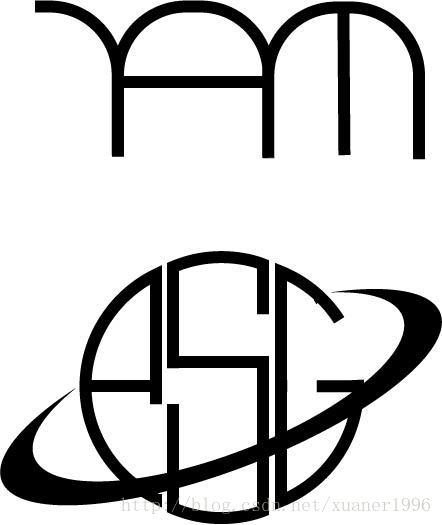

相关文章推荐
- Ai绘图基础2
- Ai绘图基础3
- Ai绘图基础和排版练习
- [DeeplearningAI笔记]神经网络与深度学习2.11_2.16神经网络基础(向量化)
- HTML5边玩边学(2)基础绘图实现方法
- Android绘图基础2--仪表制作
- 算法-基础(二)绘图库的应用
- R语言基础画图/绘图/作图
- 1 、Quartz 2D绘图基础
- windows程序设计之绘图基础之GDI原理
- Windows 窗口绘图基础 MFC
- Andriod绘图的基础知识
- windows程序设计之绘图基础之GDI映射模式
- canvas绘图基础(一)
- iOS基础 - Quartz 2D绘图的基本步骤
- matplotlib基础教程-3D绘图(2)
- canvas绘图基础
- Android中Canvas绘图基础详解(附源码下载)
- 基础学习笔记之opencv(13):基本绘图
- Python3.绘图基础matplotlib.pyplot
